很多人不知道HP惠普LaserJet 1005激光打印机驱动如何在打印机上设共享?今日为你们带来的文章是HP惠普LaserJet 1005激光打印机驱动在打印机上设共享的方法,还有不清楚小伙伴和小编一起去学习一下吧。
第一步:点击键盘上的win 键,选择“设备和打印机”(如图所示)。
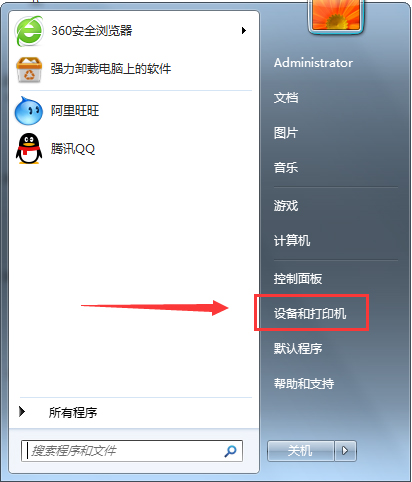
第二步:选择要共享的打印机,在该打印机右击,会弹出小菜单选择“打印机属性”(如图所示)。
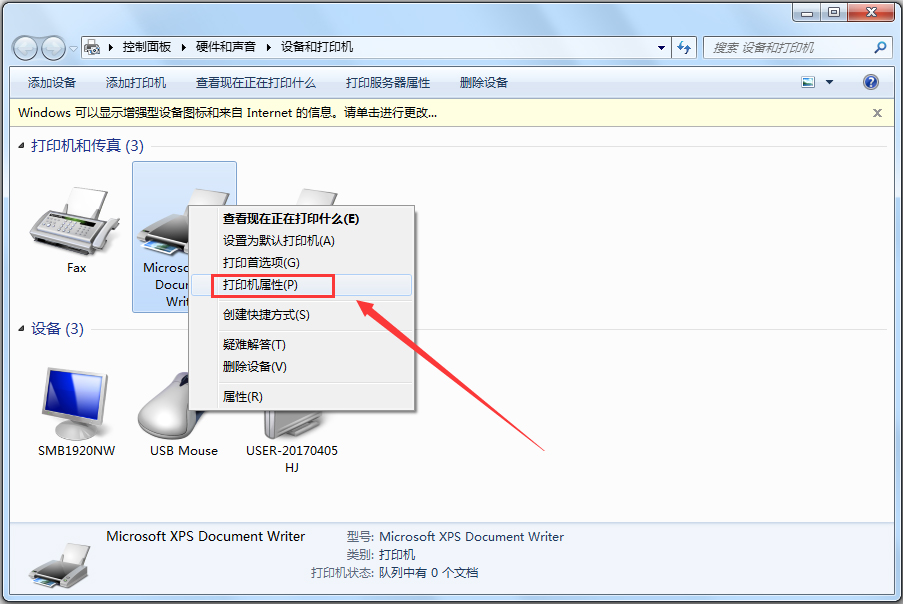
第三步:进入到“打印机属性”中切换到“共享”选项。
第四步:在“共享”选项中勾选“共享这台打印机”,点击下方的”确定。
第五步:在系统任务框下方的网络连接图标上右击,选择”打开网络和共享中心”。
第六步:进入“网络和共享中心”选择“更改共享高级设置”。
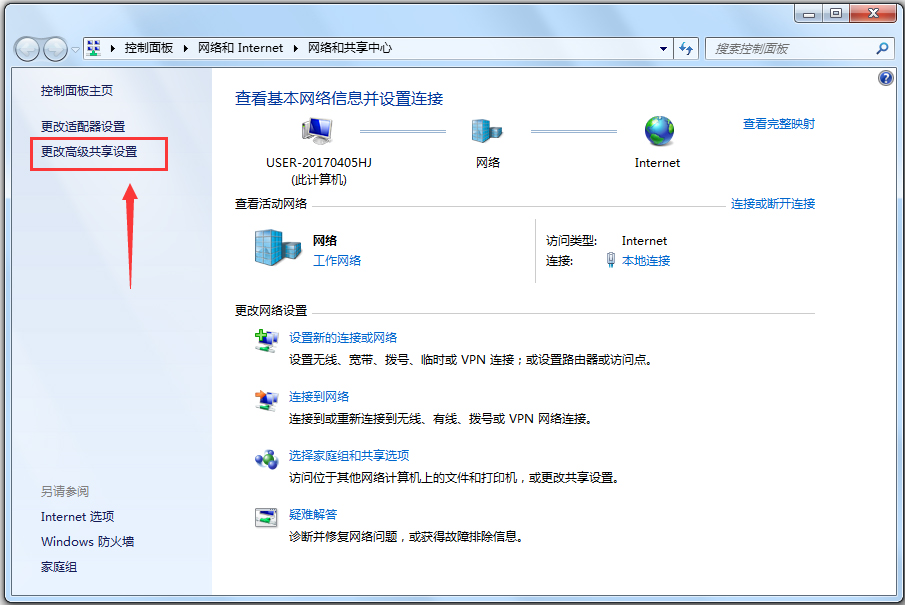
第七步:如果是家庭或工作网络,可以“更改高级共享设置”,再点击下面的“保存修改”
第八步:在局域网内要共享的电脑上 点击“运行“并在运行里面输入“//192.168.1.101”本机的电脑IP地址。
第九步:搜索后出现共享打印机,在该共享打印机上右击,选择“连接”就可以了,在“打印测试页”,打印机共享完成了。
- 惠普Win10改Win7系统BIOS设置怎么弄?
- Win7精简版32位239M终极纯净版无法使用无线网络怎么办?
- 《战神5诸神黄昏》尼约尔的风暴传奇宝箱位置 尼约尔的风暴在哪
- 《战神5诸神黄昏》激怒盾饰传奇宝箱位置 激怒盾饰在哪
- 《战神5诸神黄昏》锻炉奥丁的渡鸦位置分享 锻炉奥丁的渡鸦在哪
- 《战神5诸神黄昏》不灭星火柄头传奇宝箱位置 不灭星火柄头在哪
- 《战神5诸神黄昏》瞭望塔奥丁的渡鸦位置分享 瞭望塔奥丁的渡鸦在哪
- 《战神5诸神黄昏》强固冰冻斧柄头传奇宝箱位置 强固冰冻斧柄头在哪
- 《战神5诸神黄昏》芬布尔之冬雾传奇宝箱位置 芬布尔之冬雾在哪
- 《战神5诸神黄昏》阿尔瑟约夫的设备奥丁渡鸦位置分享
- 《战神5诸神黄昏》阿特拉斯的爆发传奇宝箱位置 阿特拉斯的爆发在哪
- 《无畏契约》9月23日外网皮肤排名
- 《战神5诸神黄昏》辉光复苏刀柄传奇宝箱位置 辉光复苏刀柄在哪
- 《战神5诸神黄昏》拉德斯温的设备奥丁渡鸦位置分享
- 《战神5诸神黄昏》阿尔贝利希山谷奥丁渡鸦收集攻略
- 《战神5诸神黄昏》世界之树宝石传奇宝箱位置 世界之树宝石在哪
- Excel数字变成了小数点+E+17怎么办?
- 惠普Win10改Win7系统BIOS设置怎么弄?
- Win7精简版32位239M终极纯净版无法使用无线网络怎么办?
- 《战神5诸神黄昏》神圣灰烬传奇宝箱位置 神圣灰烬在哪
- 《战神5诸神黄昏》阿尔贝利希岛天空奥丁渡鸦位置分享
- 《战神5诸神黄昏》阿尔贝利希岛奥丁的渡鸦收集攻略
- 《战神5诸神黄昏》弗尔克冯格磨刀石传奇宝箱位置 弗尔克冯格磨刀石在哪
- 《战神5诸神黄昏》隆格波克岛奥丁的渡鸦位置分享
- 《战神5诸神黄昏》巴纳霍格斧柄头传奇宝箱位置 巴纳霍格斧柄头在哪
- 11家具商城
- 1217学车
- 121健康商城
- 121配送
- 122快处快赔
- 12345供货者
- 12345分销者
- 12349-常州市12349为老便民服务平台
- 海康慧眼
- K学界
- 魔兽世界怀旧服巫毒插件最新版 v3.112
- CF活动助手无广告版 v1.0
- 坦克世界阿斯兰插件包 v1.9.1.2
- 喋血街头4六项修改器 v20200822
- RPG Maker MZ(RPG制作大师MZ) v3.74
- 果果天刀助手 v1.7.1.5
- 歪歪方舟管理员工具 v1.1
- MinecraftTools v3.0
- 枪火重生多功能修改器 v20200825
- PHPMC7(我的世界服务器管理器系统) v7.3.3325
- manservant
- mansion
- Mansions
- man-sized
- manslaughter
- manta ray
- mantelpiece
- mantis
- mantle
- man-to-man
- 狼情惬意
- 作死的无聊
- 截胡
- 时间去哪儿
- 那些流年,错落了谁
- 爱是永垂不朽
- 偷偷相爱
- 漫失
- 前尘一梦人依旧
- 寒梅幽景
- [BT下载][我和我的朋友们][全24集][WEB-MP4/11.56G][国语配音/中文字幕][1080P][流媒体][ZeroTV] 剧集 2024 大陆 爱情 打包
- [BT下载][动荡的天空 Vliegende Hollanders 第一季][全08集][荷兰语无字][MKV][1080P][WEB-RAW 剧集 2020 荷兰 剧情 打包
- [BT下载][真实犯罪现场调查:迈阿密 The Real CSI: Miami 第一季][更新至01集][英语中字][MKV][1080P][多版 剧集 2024 美国 纪录 追更
- [BT下载][凤归四时歌][第11集][WEB-MKV/0.29G][国语配音/中文字幕][1080P][流媒体][ParkTV] 剧集 2020 大陆 爱情 连载
- [BT下载][凶宅笔记][第11-12集][WEB-MKV/0.11G][国语配音/中文字幕][4K-2160P][H265][流媒体][ParkTV] 剧集 2023 大陆 剧情 连载
- [BT下载][大叔新人冒险者 被最强小队拼死锻炼后无敌了][第01集][WEB-MKV/0.65G][中文字幕][1080P][流媒体][ParkTV] 剧集 2024 日本 动画 连载
- [BT下载][将夜][第11集][WEB-MKV/0.40G][国语配音/中文字幕][1080P][流媒体][ParkTV] 剧集 2018 大陆 剧情 连载
- [BT下载][怪人的沙拉碗][全12集][WEB-MKV/7.46G][中文字幕][1080P][流媒体][ParkTV] 剧集 2024 日本 动画 打包
- [BT下载][我的半熟恋人][第11-12集][WEB-MKV/0.12G][国语配音/中文字幕][4K-2160P][H265][流媒体][ParkTV] 剧集 2023 大陆 剧情 连载
- [BT下载][时光代理人][第01-15集][WEB-MP4/13.16G][国语配音/中文字幕][1080P][流媒体][ZeroTV] 剧集 2024 大陆 悬疑 连载